windows加空格键突然用不了 电脑空格键无法使用怎么办
windows加空格键突然用不了,在日常使用电脑的过程中,我们经常会遇到各种各样的问题,其中之一就是突然发现电脑的空格键无法正常使用,无论是在编辑文档、浏览网页还是进行打字聊天,空格键都是我们常常需要使用的按键之一。当我们发现电脑的空格键无法正常响应时,可能会让我们感到困惑和焦虑。当我们遇到这样的问题时,应该如何解决呢?本文将为大家介绍一些解决方法,帮助大家重新恢复电脑空格键的正常使用。
具体方法:
1.笔记本电脑出现空格键失灵,可通过5种方法解决。方法1:撬开空格键,清理出空格键里面的杂物。检查空格键下方的按键(如下如箭头所指位置)是否失灵,再重新安装好空格键盘尝试是否能够正常输入空格。

2.笔记本空格键失灵解决方法2:在Windows任务栏(屏幕最下方的长条区域)点击右键勾选“显示触摸键盘按钮”。
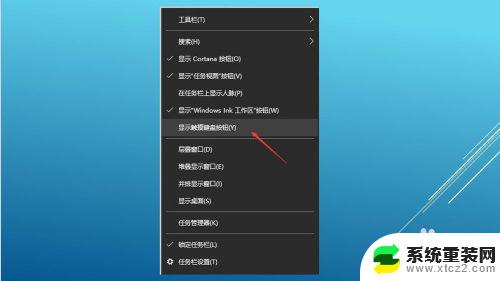
3.笔记本空格键失灵解决方法2:然后在任意输入法的状态下,点击屏幕最右下方的键盘图标,调出触摸键盘按钮。
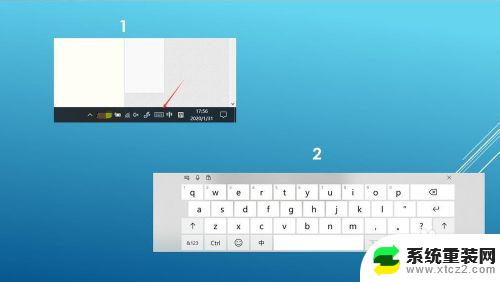
4.笔记本空格键失灵解决方法3:购买或找到其他能使用的键盘(无线或USB接口均可),单独连接到笔记本电脑上使用。替代笔记本自带键盘,该方法弊端是不方便携带(外出带笔记本时还需额外带上键盘)。

5.笔记本空格键失灵解决方法4:通过网络或去实体店购买对应型号的笔记本键盘,通过网络查找对应型号笔记本的拆机方法,打开笔记本电脑更换键盘。该方法具有风险,建议动手能力不强的朋友别轻易尝试。

6.笔记本空格键失灵解决方法5:如果笔记本还在质保期内且能提供上门服务,查询笔记本电脑厂商的售后服务电话,可打电话给售后要求服务人员上门维修;

7.笔记本空格键失灵解决方法5:如果笔记本电脑厂商不提供上门服务,通过网络查询服务网点。将笔记本电脑送到最近的服务网点找专业人员更换损坏的笔记本键盘。

以上是关于Windows系统空格键突然无效的全部内容,如您遇到此类问题,可以尝试按照本文提供的方法解决,希望这篇文章能对您有所帮助。
windows加空格键突然用不了 电脑空格键无法使用怎么办相关教程
- wps怎么添加空格线 wps如何使用快捷键添加空格线
- 如何打空格键 在手机输入法中如何打空格键
- 如何用音量键代替开机键 开机键无法使用怎么办
- wps删除空格 wps删除空格快捷键
- wps一个空格怎么用斜线切两半 wps怎么用斜线将一个空格切成两半
- wps空格建变成方块是什么回事 wps空格变成方块怎么办
- wps空格怎么把点删除 wps空格点删除方法
- 键盘上没有ctrl怎么办 无法使用ctrl键怎么办
- word的空格怎么变成点 word中空格改成点怎么办
- 手机亮度突然不能调了 手机亮度调节器无法使用怎么办
- 神舟笔记本怎么设置第一启动项 第一启动项设置方法
- 联想笔记本怎样连耳机 联想小新蓝牙耳机连接方法
- 笔记本的显卡怎么看 笔记本电脑显卡怎么选择
- u盘满了导致无法使用 U盘容量已满无法打开
- 电脑锁屏时间短怎么弄时长 电脑锁屏时间调整
- 电脑桌面自动排序怎么设置 桌面图标排序方式设置方法
电脑教程推荐